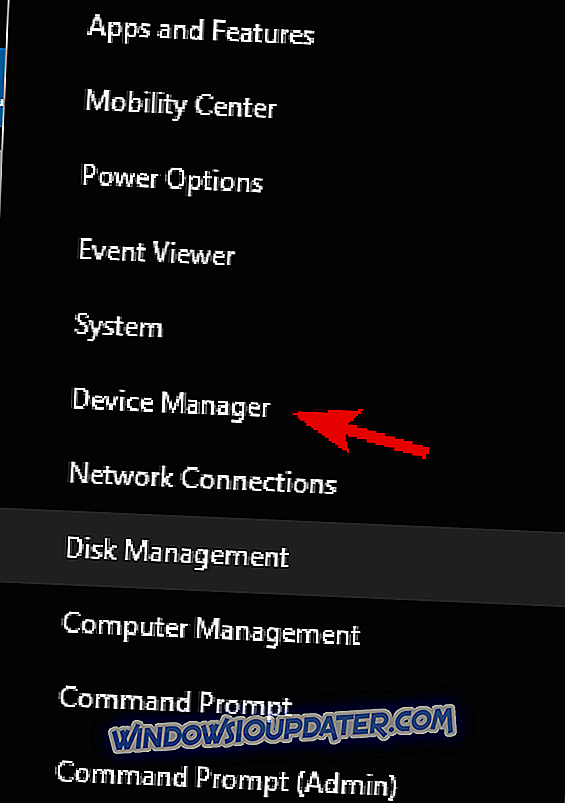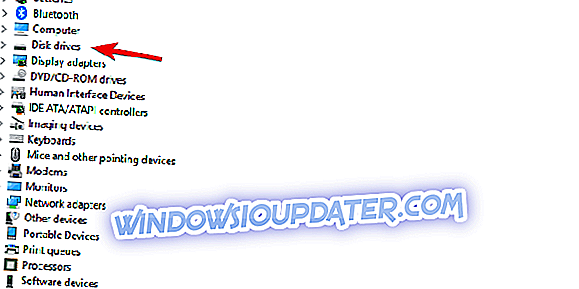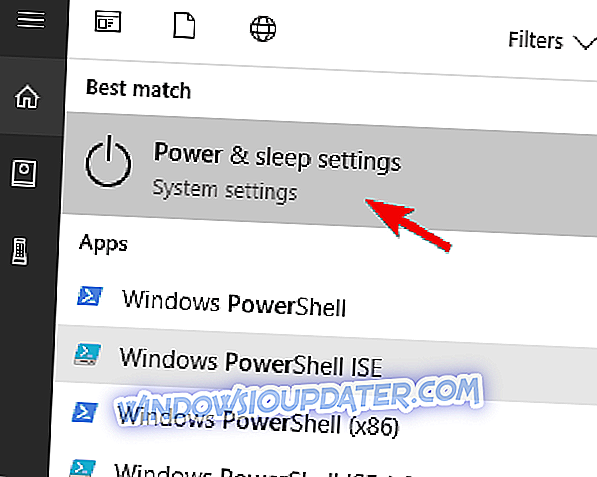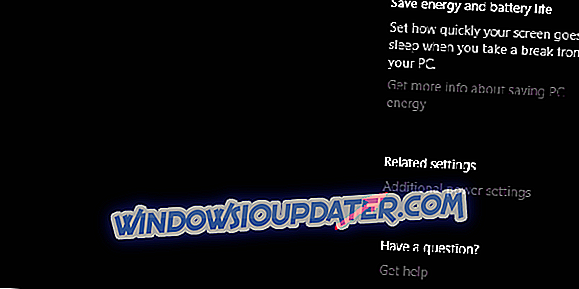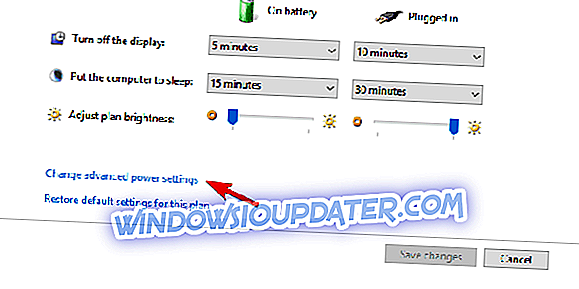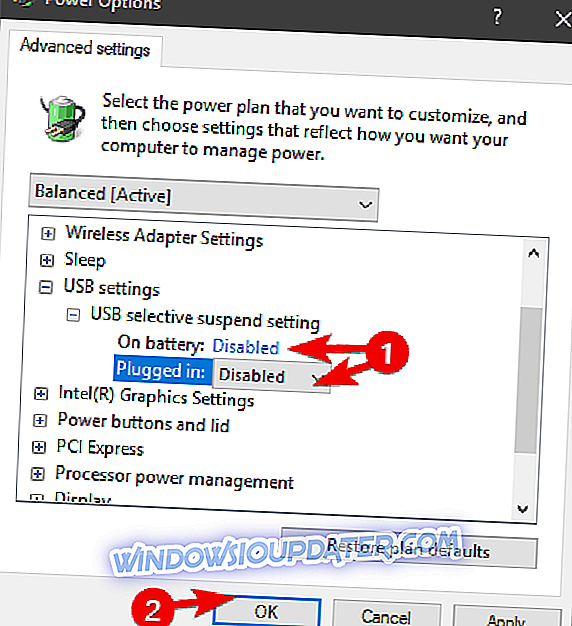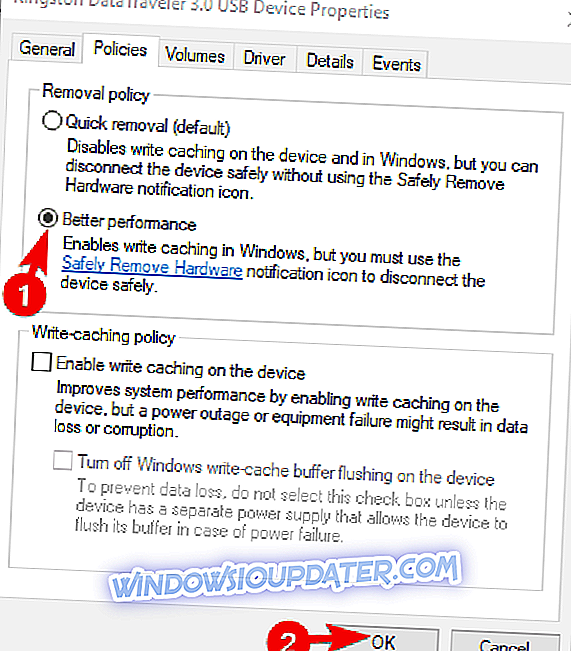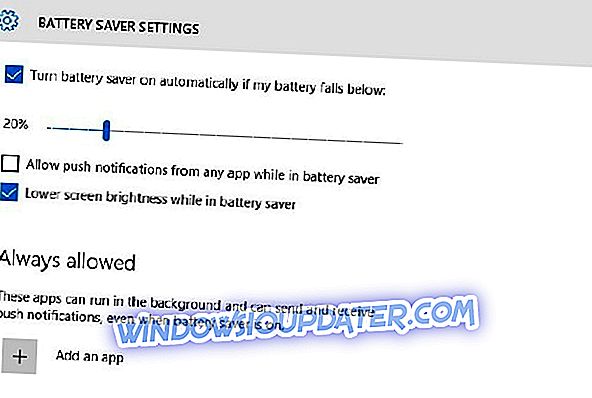Externe harde schijven (inclusief SSD's) zijn om verschillende redenen van groot nut. Uw gegevens altijd bij u hebben is tegenwoordig de norm, vooral bij een opslag die gemakkelijk toegankelijk is en veel opslagruimte heeft.
Windows 10, het systeem dat een eersteklas service zou moeten zijn, heeft echter veel problemen met externe schijven. Naast de kleine problemen hadden de gebruikers de slechtste tijd met het monteren, uitwerpen of opstarten van de externe schijf.
Daarom hebben we ervoor gezorgd dat we de juiste oplossingen voor deze problemen bieden. Als u op zoek bent naar een oplossing die mount / eject / boot-fouten repareert, kijk dan niet verder dan hieronder.
Problemen met externe stations oplossen in Windows 10
- Een externe schijf wordt niet geactiveerd in Windows 10
- Een gemount extern station kan niet worden uitgeworpen in Windows 10
- Een externe schijf start niet op Windows 10
1: externe schijf wordt niet geactiveerd in Windows 10
Het monteren van een externe schijf moet vrij eenvoudig zijn. Plug-and-play is er al eeuwen en het systeem moet gemakkelijk een externe USB-aansluiting kunnen lezen.
Het lijkt er echter op dat sommige gebruikers verschillende problemen hebben gehad die uiteindelijk tot dezelfde conclusie hebben geleid. Het systeem kan de externe harde schijf niet herkennen, ongeacht wat ze doen.
Voordat we de mogelijke oplossingen voor dit probleem uiteenzetten, moeten we proberen uw schijf op een alternatieve pc te monteren. Op die manier elimineren we mogelijke hardwareproblemen. Hardwareproblemen die heel vaak voorkomen als het gaat om harde schijven en USB-poorten.
Als u zeker weet dat de externe harde schijf op andere machines werkt, maar deze niet alleen op die ene Windows 10-pc zal aankoppelen, volgt u de instructies die we hieronder hebben verstrekt:
- Probeer een andere USB-poort . Als uw apparaat USB 2.0 is, controleert u of u de juiste poort gebruikt.
- Installeer het stuurprogramma opnieuw .
- Sluit de externe schijf aan.
- Klik met de rechtermuisknop op Start en open Apparaatbeheer.
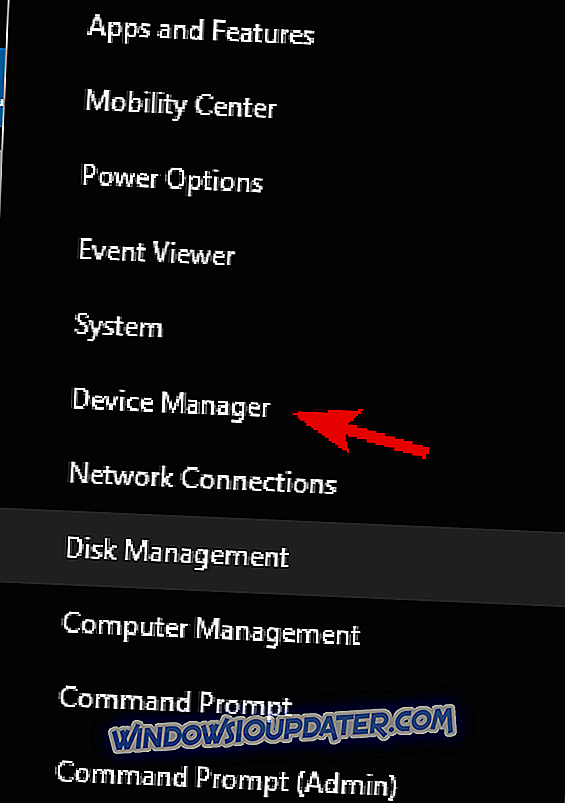
- Klik in het hoofdmenu op Bekijken en vink Verborgen apparaten weergeven aan.
- Vouw het gedeelte Schijfstations uit.
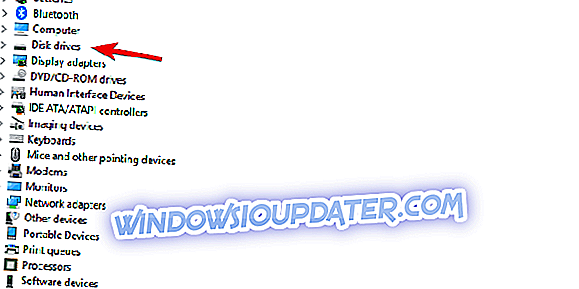
- Klik met de rechtermuisknop op uw externe schijf en verwijder apparaat.
- Start uw pc opnieuw op en wacht totdat het stuurprogramma is geïnstalleerd.
- Wijzig USB-energie-instellingen .
- Typ Power in de Windows-zoekbalk en open de instellingen voor Energiebeheer en slaapstand.
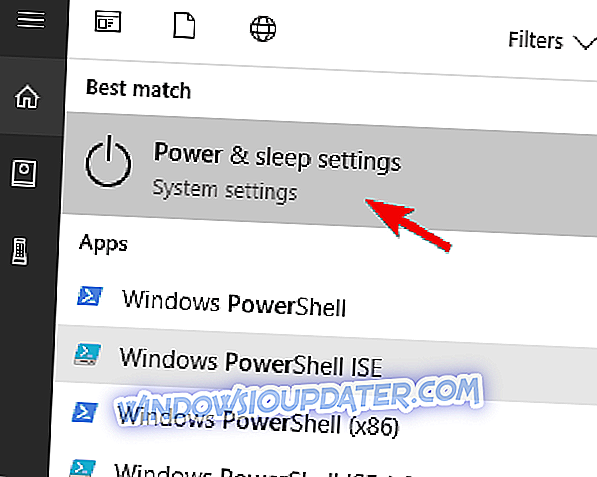
- Klik op de extra energie-instellingen.
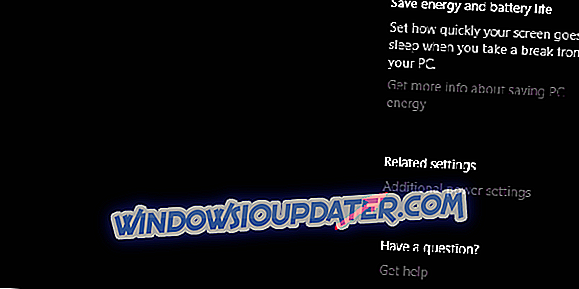
- Klik op de optie "Plan-instellingen wijzigen" naast het energieplan van uw keuze.

- Kies 'Geavanceerde energie-instellingen wijzigen'.
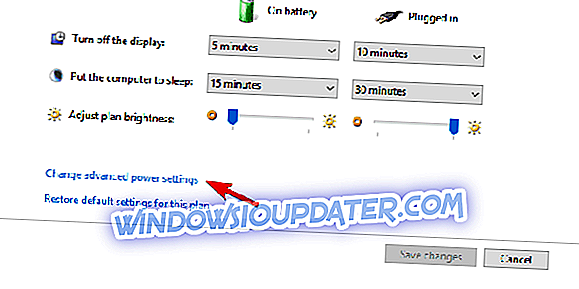
- Vouw USB-instellingen> USB-selectieve slaapstandinstelling uit.
- Schakel deze instelling uit en bevestig de wijzigingen.
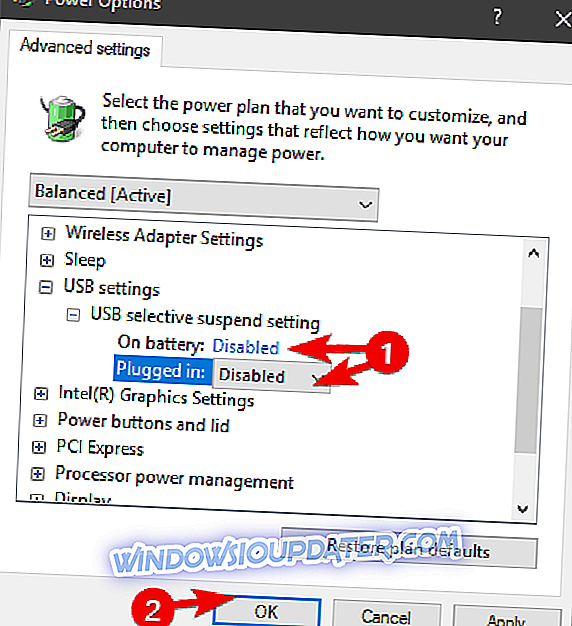
- Typ Power in de Windows-zoekbalk en open de instellingen voor Energiebeheer en slaapstand.
- Maak een nieuw volume
- Druk op Windows-toets + R om de Rum-verheven opdrachtregel te openen.
- Typ diskmgmt.msc in en voer het uit.
- Je zou veel niet-toegewezen ruimte moeten zien.
- Klik met de rechtermuisknop op de niet-toegewezen ruimte en kies ervoor om een nieuw eenvoudig volume te maken.
- Kies het formaat en bevestig de wijzigingen.
- Koppel de externe schijf los en sluit hem opnieuw aan.
- Formatteer uw externe harde schijf (bij voorkeur in NTFS-indeling) .
2: Gemonteerd extern station kan niet worden uitgeworpen in Windows 10
Dit is nogal vreemd. Problemen met het monteren van een bepaalde schijf zijn één ding, en het spectrum van redenen is breder. Aan de andere kant worden de problemen die men kan ervaren met het onvermogen om bepaalde externe harde schijven uit te werpen meestal veroorzaakt door de achtergrondprocessen.
Een achtergrondproces dat is gekoppeld aan de gekoppelde schijfeenheid voorkomt namelijk dat het wordt uitgeworpen. Natuurlijk kunt u het loskoppelen / afsluiten zonder de functie "veilig verwijderen", maar dat kan dan ook leiden tot meer complexe fouten en verdere problemen.
Wat u moet doen, is de oplossingen volgen die we hieronder hebben opgegeven en op zoek gaan naar verbeteringen. Hopelijk zou je in staat moeten zijn om de gemounte schijf veilig uit te werpen, zonder enig risico van beschadiging van gegevens.
- Start je systeem opnieuw op .
- Controleer of er geen toepassing is die gegevens gebruikt die in de schijf zijn opgeslagen . Sluit alle toepassingen die u hebt gebruikt om deze bestanden te openen en probeer de externe massaopslag opnieuw uit te werpen. Schakel ook de antivirus tijdelijk uit.
- Verwijder het van deze pc .
- Open deze pc / deze computer.
- Klik met de rechtermuisknop op het externe station en klik op Uitwerpen.
- Als je de fout ziet, ga je gewoon verder.
- Gebruik een externe software die veilig wordt verwijderd .
- Los de schijf op .
- Verander geavanceerde instellingen.
- Sluit de externe schijf aan.
- Klik met de rechtermuisknop op Start en open Apparaatbeheer.
- Vouw schijfstations uit.
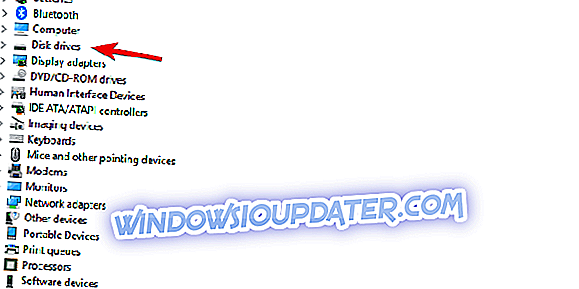
- Klik met de rechtermuisknop op het externe station en open Eigenschappen.
- Selecteer op het tabblad Beleid de optie Betere prestaties en bevestig de wijzigingen.
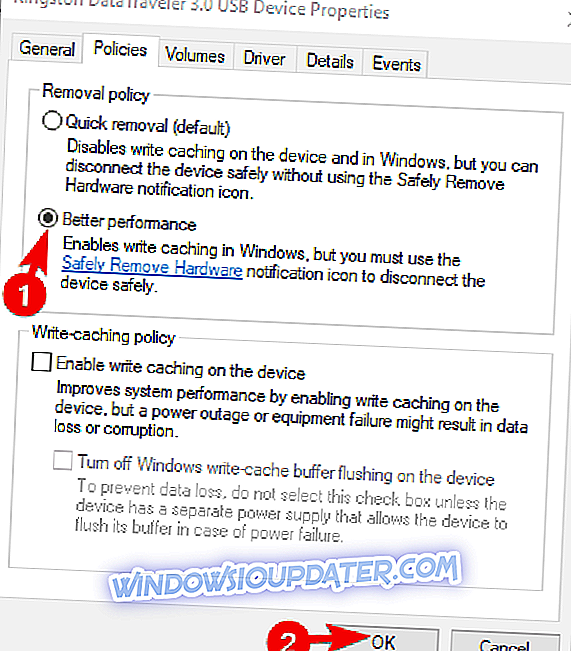
- Formatteer uw schijf naar NTFS-indeling.
3: Externe schijf start niet op Windows 10
Ten slotte is een van de voordelen van draagbare gegevensstations dat u een opstartbare systeemschijf kunt maken en uw systeem kunt meenemen. Sommige gebruikersrapporten schetsten echter de opstartproblemen met betrekking tot de externe schijf. Ze konden niet vanaf de externe schijf met Windows 10 opstarten, ook al werkte dit prima op de eerdere Windows-iteraties.
Als je ernaar kijkt, is het vrij duidelijk dat de BIOS (UEFI) de schuldige is. Dit betekent echter niet dat het BIOS de enige boosdoener is. We hebben alle bekende stappen voor probleemoplossing hieronder uitgevoerd.
- Probeer het niet eens met USB 3.0 . Windows 10 kan nauwelijks opstarten vanaf het USB 3.0 / 3.1-station.
- Update BIOS.
- Legacy USB in BIOS (UEFI) -instellingen uit .
- Formatteer het externe station in NTFS en maak een nieuw opstartbaar station.
Dat is een afronding. Als u op de hoogte bent van alternatieve oplossingen, kunt u deze met ons delen in de sectie Opmerkingen hieronder.